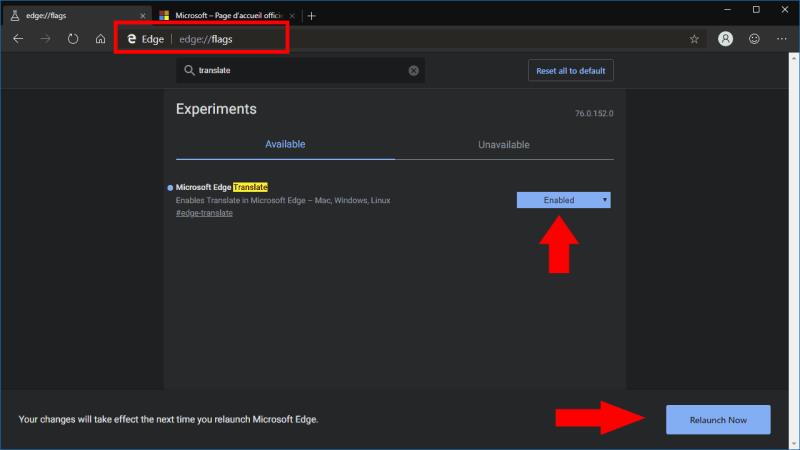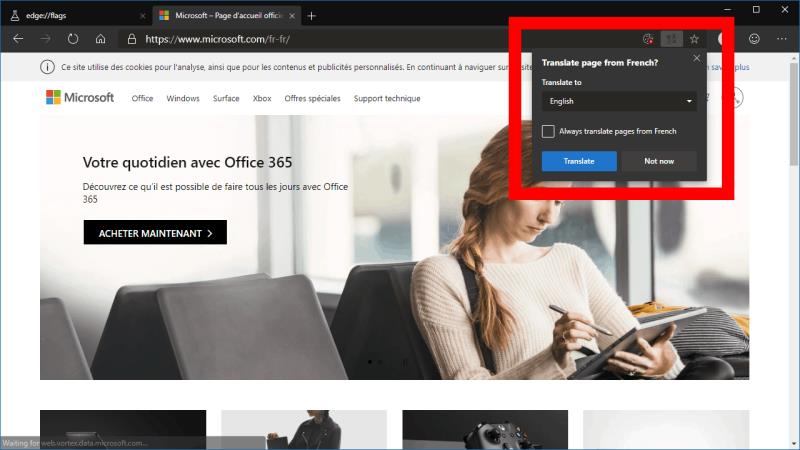Povolení integrace Microsoft Translate v Microsoft Edge Dev (beta):
Přejděte na „about:flags“.
Vyhledejte a povolte příznak „Microsoft Edge Translate“.
Restartujte prohlížeč a přejděte na cizojazyčnou webovou stránku; budete vyzváni k překladu stránky.
Aktuální veřejná verze Microsoft Edge využívající vykreslovací modul EdgeHTML a platformu UWP podporuje rozšíření Microsoft Translator pro automatický překlad cizích webových stránek. Nadcházející přestavba Edge pomocí prohlížeče Chromium však přidá nativní podporu pro překlad, čímž se odstraní potřeba rozšíření. V této příručce vám ukážeme, jak ji dnes povolit a používat.
Tato funkce zatím není ve výchozím nastavení v sestaveních Chromium Edge Dev nebo Canary povolena. Jako takový by měl být považován za experimentální, dokud to Microsoft oficiálně neoznámí. Povolíme to ručně pomocí příznaku funkce – podívejte se do našeho průvodce příznaky Edge Dev, abyste pochopili, jak fungují a kde je najít.
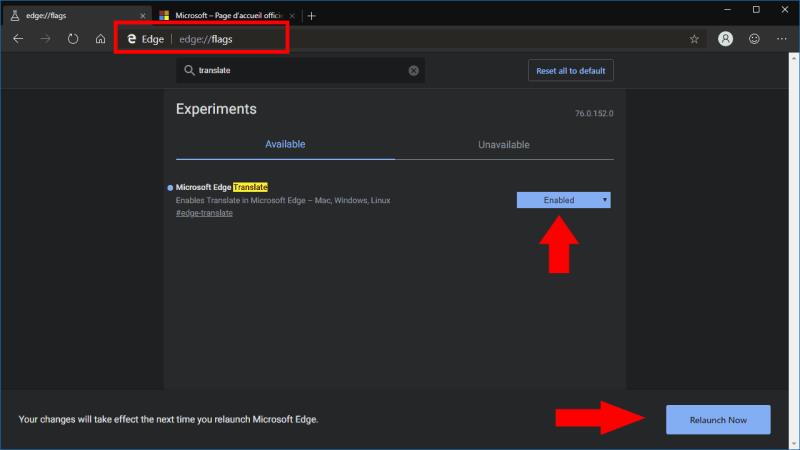
Začněte spuštěním beta verze Edge, ať už Dev nebo Canary. Přejděte na adresu URL „about:flags“. Ve vyhledávacím poli v horní části stránky vyhledejte „přeložit“. Měli byste vidět jeden příznak označený jako „Microsoft Edge Translate“.
Změňte hodnotu rozbalovací nabídky příznaku na „Povoleno“. Budete vyzváni k restartování Edge. Kliknutím na tlačítko v banneru ve spodní části displeje jej okamžitě znovu spustíte.
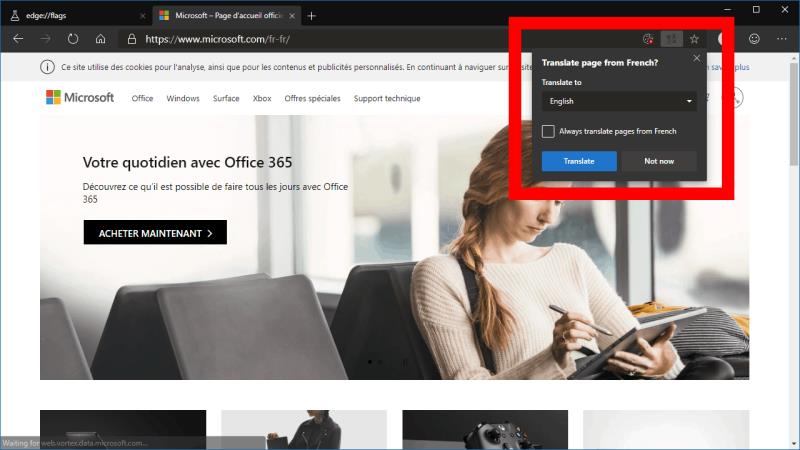
Podpora překladů bude nyní povolena v Edge Dev pomocí překladatelské služby společnosti Microsoft. Chcete-li to vidět v akci, přejděte na cizojazyčnou webovou stránku. Po několika sekundách byste měli vidět vyskakovací okno Microsoft Translate v adresním řádku.
Edge potvrdí, zda má webovou stránku automaticky přeložit, což vám ušetří námahu při vkládání do překladatelské služby sami. Můžete si vybrat jazyk, do kterého se má stránka přeložit, pokud ji chcete číst v jiném jazyce, než je jazyk vašeho systému. Výzva vám také umožňuje říci Edge, aby automaticky přeložil všechny budoucí stránky napsané ve zdrojovém jazyce, takže nebudete muset neustále potvrzovat vyskakovací okno.